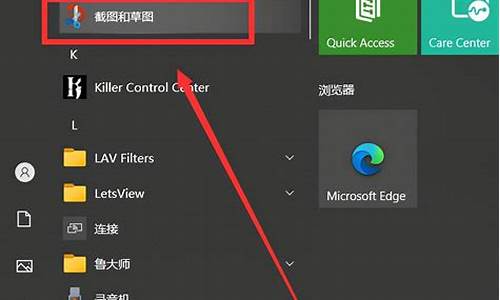电脑系统的超频怎么设置,电脑系统的超频怎么设置方法
1.我的电脑怎么超频?具体怎么设置?
2.笔记本电脑如何设置CPU频率(想超频如何超),显卡频率等,请告之具体操作步骤,要菜鸟级的都看的懂。
3.如何让自己的电脑超频使用

1、超频最常见的方法是通过BIOS。在系统启动时按下特定的键就能进入BIOS了。用来进入BIOS最普通的键是Delete键,但有些可能会使用象F1,F2,其它Fn按钮,Enter和另外什么的键。在系统开始载入Windows之前,应该会有一个屏幕在底部显示要使用什么键的。基于系统不同。
2、假定BIOS支持超频,那一旦进到BIOS,应该可以使用超频系统所需要的全部设置。最可能被调整的设置有:倍频,FSB,RAM延时,RAM速度及RAM比率。
3、在最基本的水平上,你唯一要设法做到的就是获得你所能达到的最高FSB×倍频公式。完成这个最简单的办法是提高倍频,但那在大多数处理器上无法实现,因为倍频被锁死了。其次的方法就是提高FSB。这是相当具局限性的,所有在提高FSB时必须处理的RAM问题都将在下面说明。一旦找到了CPU的速度极限,就有了不只一个的选择了。
4、如果你实在想要把系统推到极限的话,为了把FSB升得更高就可以降低倍频。要明白这一点,想象一下拥有一颗2.0GHz的处理器,它采用200MHzFSB和10倍频。那么200MHz×10=2.0GHz。显然这个等式起作用,但还有其它办法来获得2.0GHz。可以把倍频提高到20而把FSB降到100MHz,或者可以把FSB升到250MHz而把倍频降低到8。这两个组合都将提供相同的2.0GHz。那么是不是两个组合都应该提供相同的系统性能。
5、不是的。因为FSB是系统用来与处理器通信的通道,应该让它尽可能地高。所以如果把FSB降到100MHz而把倍频提高到20的话,仍然会拥有2.0GHz的时钟速度,但系统的其余部分与处理器通信将会比以前慢得多,导致系统性能的损失。
6、在理想情况下,为了尽可能高地提高FSB就应该降低倍频。原则上,这听起来很简单,但在包括系统其它部分时会变得复杂,因为系统的其它部分也是由FSB决定的,首要的就是RAM。这也是我在下一节要讨论的。
7、大多数的零售电脑厂商使用不支持超频的主板和BIOS。你将不能从BIOS访问所需要的设置。有工具允许从Windows系统进行超频,但小编木鱼不推荐使用它们,但效果很好。
我的电脑怎么超频?具体怎么设置?
频主要有两种方式:一个是硬件设置,一个是软件设置。其中硬件设置比较常用,它又分为跳线设置和BIOS设置两种。
1.跳线设置超频
早期的主板多数采用了跳线或DIP开关设定的方式来进行超频。在这些跳线和DIP开关的附近,主板上往往印有一些表格,记载的就是跳线和DIP开关组合定义的功能。在关机状态下,你就可以按照表格中的频率进行设定。重新开机后,如果电脑正常启动并可稳定运行就说明我们的超频成功了。
图1是一款配合赛扬1.7GHz使用的Intel 845D芯片组主板,它就采用了跳线超频的方式。在电感线圈的下面,我们可以看到跳线的说明表格,当跳线设定为1-2的方式时外频为100MHz,而改成2-3的方式时,外频就提升到了133MHz。而赛扬1.7GHz的默认外频就是100MHz,我们只要将外频提升为133MHz,原有的赛扬1.7GHz就会超频到2.2GHz上工作,是不是很简单呢:)。
配合AMD CPU使用的VIA KT266芯片组主板,采用了DIP开关设定的方式来设定CPU的倍频。多数AMD的倍频都没有锁定,所以可以通过修改倍频来进行超频。这是一个五组的DIP开关,通过各序号开关的不同通断状态可以组合形成十几种模式。在DIP开关的右上方印有说明表,说明了DIP开关在不同的组合方式下所带来不同频率的改变。
例如我们对一块AMD 1800+进行超频,首先要知道,Athlon XP 1800+的主频等于133MHz外频×11.5倍频。我们只要将倍频提高到12.5,CPU主频就成为133MHz×12.5≈1.6GHz,相当于Athlon XP 2000+了。如果我们将倍频提高到13.5时,CPU主频成为1.8GHz,也就将Athlon XP 1800+超频成为了Athlon XP2200+,简单的操作换来了性能很大的提升,很有趣吧。
菜鸟:太棒了,这样一来,不是又可以省下好几百元吗:)那再说说BIOS中该如何超频呢?
2.BIOS设置超频
阿萌:现在主流主板基本上都放弃了跳线设定和DIP开关的设定方式更改CPU倍频或外频,而是使用更方便的BIOS设置。
例如升技(Abit)的SoftMenu III和磐正(EPOX)的PowerBIOS等都属于BIOS超频的方式,在CPU参数设定中就可以进行CPU的倍频、外频的设定。如果遇到超频后电脑无法正常启动的状况,只要关机并按住INS或HOME键,重新开机,电脑会自动恢复为CPU默认的工作状态,所以还是在BIOS中超频比较好。
这里就以升技NF7主板和Athlon XP 1800+ CPU的组合方案来实现这次超频实战。目前市场上BIOS的品牌主要有两种,一种是PHOENIX-Award BIOS,另一种是AMI BIOS,这里以Award BIOS为例。
首先启动电脑,按DEL键进入主板的BIOS设定界面。从BIOS中选择Soft Menu III Setup这便是升技主板的SoftMenu超频功能。
进入该功能后,我们可以看到系统自动识别CPU为1800+。我们要在此处回车,将默认识别的型号改为User Define(手动设定)模式
设定为手动模式之后,原有灰色不可选的CPU外频和倍频现在就变成了可选的状态
图5
如果你需要使用提升外频来超频的话,就在External Clock:133MHz这里回车。这里有很多外频可供调节,你可以把它调到150MHz或更高的频率选项上。由于升高外频会使系统总线频率提高,影响其它设备工作的稳定性,因此一定要采用锁定PCI频率的办法。
Multiplier Factor一项便是调节CPU倍频的地方,回车后进入选项区(如图6),可以根据CPU的实际情况来选择倍频,例如12.5、13.5或更高的倍频。
图6
菜鸟:如果CPU超频后系统无法正常启动或工作不稳定,我听说可以通过提高CPU的核心电压来解决,有这个道理吗?
阿萌:对啊。因为CPU超频后,功耗也就随之提高。如果供应电流还保持不变,有些CPU就会因功耗不足而导致无法正常稳定的工作。而提升了电压之后,CPU就获得了更多的动力,使超频变得更容易成功和稳定。
在BIOS中可以设置和调节CPU的核心电压(如图7)。正常的情况下可以选择Default(默认)状态。如果CPU超频后系统不稳定,就可以给CPU核心加电压。但是加电压的副作用很大,首先CPU发热量会增大,其次电压加得过高很容易烧毁CPU,所以加电压时一定要慎重,一般以0.025V、0.05V或者0.1V步进向上加就可以了。
图7
3.用软件实现超频
菜鸟:嗯,这下我记住了。那么通过软件超频又是怎么回事呢?
阿萌:顾名思义,就是通过软件来超频。这种超频更简单,它的特点是设定的频率在关机或重新启动电脑后会复原,菜鸟如果不敢一次实现硬件设置超频,可以先用软件超频试验一下超频效果。最常见的超频软件包括SoftFSB和各主板厂商自己开发的软件。它们原理都大同小异,都是通过控制时钟发生器的频率来达到超频的目的。
SoftFSB是一款比较通用的软件(图8),它可以支持几十种时钟发生器。只要按主板上采用的时钟发生器型号进行选择后,点击GET FSB获得时钟发生器的控制权,之后就可以通过频率拉杆来进行超频的设定了,选定之后按下保存就可以让CPU按新设定的频率开始工作了。不过软件超频的缺点就是当你设定的频率让CPU无法承受的时候,在你点击保存的那一刹那导致死机或系统崩溃。
图8
接招,看超频秘技
1.CPU超频和CPU本身的“体质”有关
很多朋友们说他们的CPU加压超频以后还是不稳定,这就是“体质”问题。对于同一个型号的CPU在不同周期生产的可超性不同,这些可以从处理器编号上体现出来。
2.倍频低的CPU好超
大家知道提高CPU外频比提高CPU倍频性能提升快,如果是不锁倍频的CPU,高手们会采用提高外频降低倍频的方法来达到更好的效果,由此得出低倍频的CPU具备先天的优势。比如超频健将AMD Athlon XP1700+/1800+以及Intel Celeron 2.0GHz等。
3.制作工艺越先进越好超
制作工艺越先进的CPU,在超频时越能达到更高的频率。比如Intel新推出就赢得广泛关注的Intel Celeron D处理器,采用90纳米的制造工艺,Prescott核心。已经有网友将一快2.53GHz的Celeron D超到了4.4GHz。
4.温度对超频有决定性影响
大家知道超频以后CPU的温度会大幅度的提高,配备一个好的散热系统是必须的。这里不光指CPU风扇,还有机箱风扇等。另外,在CPU核心上涂抹薄薄一层硅脂也很重要,可以帮助CPU良好散热。
5.主板是超频的利器
一块可以良好支持超频的主板一般具有以下优点:(1)支持高外频。(2)拥有良好供电系统。如采用三相供电的主板或有CPU单路单项供电的主板。(3)有特殊保护的主板。如在CPU风扇停转时可以立即切断电源,部分主板把它称为“烧不死技术”。(4)BIOS中带有特殊超频设置的主板。(5)做工优良,最好有6层PCB板。
笔记本电脑如何设置CPU频率(想超频如何超),显卡频率等,请告之具体操作步骤,要菜鸟级的都看的懂。
一个是硬件设置,一个是软件设置。其中硬件设置比较常用,它又分为跳线设置和BIOS设置两种。
1.跳线设置超频
早期的主板多数采用了跳线或DIP开关设定的方式来进行超频。在这些跳线和DIP开关的附近,主板上往往印有一些表格,记载的就是跳线和DIP开关组合定义的功能。在关机状态下,你就可以按照表格中的频率进行设定。重新开机后,如果电脑正常启动并可稳定运行就说明我们的超频成功了。
比如一款配合赛扬1.7GHz使用的Intel 845D芯片组主板,它就采用了跳线超频的方式。在电感线圈的下面,我们可以看到跳线的说明表格,当跳线设定为1-2的方式时外频为100MHz,而改成2-3的方式时,外频就提升到了133MHz。而赛扬1.7GHz的默认外频就是100MHz,我们只要将外频提升为133MHz,原有的赛扬1.7GHz就会超频到2.2GHz上工作,是不是很简单呢:)。
另一块配合AMD CPU使用的VIA KT266芯片组主板,采用了DIP开关设定的方式来设定CPU的倍频。多数AMD的倍频都没有锁定,所以可以通过修改倍频来进行超频。这是一个五组的DIP开关,通过各序号开关的不同通断状态可以组合形成十几种模式。在DIP开关的右上方印有说明表,说明了DIP开关在不同的组合方式下所带来不同频率的改变。
例如我们对一块AMD 1800+进行超频,首先要知道,Athlon XP 1800+的主频等于133MHz外频×11.5倍频。我们只要将倍频提高到12.5,CPU主频就成为133MHz×12.5≈1.6GHz,相当于Athlon XP 2000+了。如果我们将倍频提高到13.5时,CPU主频成为1.8GHz,也就将Athlon XP 1800+超频成为了Athlon XP2200+,简单的操作换来了性能很大的提升,很有趣吧。
2.BIOS设置超频
现在主流主板基本上都放弃了跳线设定和DIP开关的设定方式更改CPU倍频或外频,而是使用更方便的BIOS设置。
例如升技(Abit)的SoftMenu III和磐正(EPOX)的PowerBIOS等都属于BIOS超频的方式,在CPU参数设定中就可以进行CPU的倍频、外频的设定。如果遇到超频后电脑无法正常启动的状况,只要关机并按住INS或HOME键,重新开机,电脑会自动恢复为CPU默认的工作状态,所以还是在BIOS中超频比较好。
这里就以升技NF7主板和Athlon XP 1800+ CPU的组合方案来实现这次超频实战。目前市场上BIOS的品牌主要有两种,一种是PHOENIX-Award BIOS,另一种是AMI BIOS,这里以Award BIOS为例。
首先启动电脑,按DEL键进入主板的BIOS设定界面。从BIOS中选择Soft Menu III Setup,这便是升技主板的SoftMenu超频功能。
进入该功能后,我们可以看到系统自动识别CPU为1800+。我们要在此处回车,将默认识别的型号改为User Define(手动设定)模式。设定为手动模式之后,原有灰色不可选的CPU外频和倍频现在就变成了可选的状态。
如果你需要使用提升外频来超频的话,就在External Clock:133MHz这里回车。这里有很多外频可供调节,你可以把它调到150MHz或更高的频率选项上。由于升高外频会使系统总线频率提高,影响其它设备工作的稳定性,因此一定要采用锁定PCI频率的办法。
Multiplier Factor一项便是调节CPU倍频的地方,回车后进入选项区,可以根据CPU的实际情况来选择倍频,例如12.5、13.5或更高的倍频。
如何让自己的电脑超频使用
有两种方法:
一、使用软件让CPU超频
使用SoftFSB软件,SoftFSB是一款CPU超频软件。通过软件的方式直接控制主板时钟发生器的状态,在工作过程中改变CPU的工作频率,达到了超频的目的,“即超即用”,如果遇到超频故障,只需要重启就可以恢复。
二、通过主板BIOS超频CPU
开机按下DEL键进入BIOS主菜单,然后进入“Frequency/Voltage Control”选项,在这里可以设置CPU的外频、倍频以及CPU电压等参数,首先先来调整CPU的外频,利用键盘上的"上下"按键使光标移动到“CPU Clock”,然后按回车键即可输入外频频率。
很烦的哦
一.BIOS设置篇
BIOS是英文“Basic Input Output System”的缩写,中文名称为“基本输入输出系统”。一块好的主板,如果没有好的BIOS支持,想进行超频是很困难的。捷波为悍马HA01-GT2主板提供了功能强大的多种版本BIOS,使得大家在对CPU、内存等进行超频时非常方便。下面为大家讲解常用的BIOS超频选项及推荐值供大家参考。
(一)BIOS主界面
在BIOS主界面中,与超频有关的选项主要有以下几项:Advanced BIOS Features(高级BIOS功能设置)项; PC Health Status(计算机状态监控)项;Thermal Throttling Options(散热保护设置)项以及Power User Overclock Settings(高级用户超频设置)项等。
1.Advanced BIOS Features(高级BIOS功能设置)
选中CPU Fearure项回车
其中的“K8 NPT C1E Support”(自动降压降频),超频时从系统稳定考虑,建议关闭;AMD K8 Cool&Quiet coatrol(CPU冷又静),建议关闭。
2. PC Health Status(计算机状态监控)
该部分主要显示系统各项电压值、温度及各风扇运行状态状态
其中,“Show PC Health in Post”用于设置系统引导时是否在开机界面显示电压、温度、风扇工作状态等信息;
“Shutdown Temperature”项用于设置是否启用系统保护,如选择启用,则当CPU温度超过某一设置值时,系统将自动关闭以保护CPU不致损坏;
“SMART FAN Configuratlon”为智能风扇控制台,可以设置根据温度自动控制风扇转速,以减小噪音。选择此项回车
在这里可以设置CPU达到何种温度时,风扇全速或低速运转,如果选择为“关闭”,则CPU风扇一直保持全速运转,建议超频时将其关闭以加强散热;
SFAN1(SFAN2) speed select用于选择主板风扇的运转速度,以百分比表示。
3.Thermal Throttling Options(散热保护设置)
散热保护项用于设置CPU达到设定温度时,CPU自动降频,以及降频比例。其中的“CPU Throttling Beep”项如开启,则CPU温度达到设定值时,会启用声音报警。
此项设置在极限超频时建议关闭。
4. Power User Overclock Settings(高级用户超频设置)
此项为超频设置中最重要的部分,超频成绩与此项设置关系密切,需重点掌握。
Electricty Master:CPU降压设置,以百分比显示。
K8<->NB TH Speed:设置HT总线运行频率,根据CPU实际外频,建议设为3X或2X,超过1000Mhz的HT的设定,有可能造成系统不稳定或是北桥芯片过热。
K8<->NB TH Width:设置CPU与HT总线传输位宽,为提高性能,建议设置为“16”。
PCIE Clock:PCIE运行频率,默认锁定为100,不需要更改。
CPU Ratio:CPU倍频设置,K8系列只可下调不可上调(最新的黑盒子除外)。
CPU Frequency:CPU外频设置,范围从200~500,先不要设置太高,进系统后再用软件拉高。
DRAM Clock setting:内存档位设置,想找CPU极限的就设400档(有NB米条的除外),想找内存极限的设800档试试,根据你内存体质,也可以选用667档以兼顾性能与稳定。
Lock PCI Clock 33MHZ:默认锁定PCI设备工作频率为33;
CPU OverVoltage Setting:设置CPU电压,根据CPU类型和体质来设置,别太贪心哦,搞死CPU本鸟是不负责滴…
DIMM OverVoltages Setting:内存电压设置,同样不可贪心,常见的白菜价内存最好不要超过2.25V,烧掉就得不偿失了;
下面两项就不多说了,加不加压的对超频影响不太大,自已看着办吧。
接下来,选中“DRAM Configuration”回车,进入内存参数设置
各位XDJMS注意,很多时候CPU超不上去,跟这里的设置有很大关系,请想睡觉的同学们睁大眼睛竖起耳朵注意听讲。
DRAM Latency:预充电时间(TCL),一般简称CL,表示系统自主内存读取第一笔资料时所需的准备时间。在内存可以承受的情况下越快越好,开不了机或蓝屏的话放宽些吧。
RAS to CAS R/W Delay:列控制器至行控制器传输延迟(Trcd),内存控制器会先送出列(ROW)的位址,然后RAM收到列的位置后,经过一段时间,才会再传送行(Column)的位址,而这一段时间就是RAS Delay。设置原则同TCL。
Row Precharge Time:内存行地址控制器预充电时间(Trp),预充电参数越小则内存读写速度越快。
Mini RAS Active Time:内存活跃延迟(Tras),一般内存模组有分1bank跟2bank,当CPU在Bank1找完资料,Bank1便需要一段时间恢复才能再供利用,这一段时间就是RAM Active Time,根据内存体质越小越好咯。
DRAM Command Rate:传送、读取 “定址内存模组和内存芯片的频率循环”所需时间。可设置为“1T”或“2T”。1T拥有较少的延迟,较佳的系统内存性能,但稳定性较差;2T拥有较长的延迟、差很多的内存效能,但比较稳定,超频时建议设置为“2T”。
DRAM Bank Interleaving:存储区块交错式运行模式。默认为开启,目前的内存都支持这一工作方式,不需要更改。
DQS Training Control:数据信号时间差控制,一般不需要更改。
Memc Lock tri-stating:默认为关闭,没搞懂也没试过。
Memory Hole Remapping:内存孔洞重映射,使用32位操作系统的可以无视它。
Auto Optimize Bottom IO:自动优化底层IO,默认开启,不用理会。
DDRII Timing Item:开启此项,才可以调整内存每个内存通道的延迟。
TwTr Command Delay:内存读到写延迟,建议设成2或3。
Twfc(0~3)For DIMM(0~3):CPU与内存槽的连接延时,建议都先设成195,稳定后再逐步收紧,可以跑75最好。
(Twr)Write Recovery Time:写恢复延迟,可以设为4~6。
(Trtp)precharge Time:内存预充电时间,默认值为3,也可以设为4。
(Trc) Row Cycle Time:内存的行周期时间,取11~26之间均可,内存运行一个完整周期的时间越快越好。
(Rrrd)RAS to RAS Delay:预充电时间,延迟越低,表示下一个BANK能更快地被激活,进行读写操作。
BIOS里有关超频的设置基本上就是这些,退出时记得保存,否则又要重新来过。OK,现在进入超频实战阶段。
二.实战超频
理论方面的东西大家都知道,下面进行实际操作。此次我们将一颗默认频率为2G的AMD 3800+超频到3.5G,测试其SUPER PI的成绩。
1. 进BIOS中关闭AMD冷又静、自动降压降频等功能。
2. 进BIOS中关闭智能风扇控制、高温自动关机等功能。
3. 进入Power User Overclock Settings
设Electricty Master项为默认;
K8<->NB TH Speed项设为3X;
K8<->NB TH Width项设为16;
CPU Frequency项设为300外频起步;
DRAM Clock setting项设内存档位为667档起步(内存体质不好的同学还是设成533档吧);
CPU OverVoltage Setting项设CPU电压为1.48V
DIMM OverVoltages Setting项设内存电压为2.4V
4. 进入DRAM Configuration项,设内存参数为5-5-5-12-2T
Twfc(0~3)For DIMM(0~3)项全部设为75。
设置完成,保存后重启进入操作系统,打开ClockGen,打开两个CPU-Z,一个用于监视内存频率、参数;一个用于监视CPU频率及HT总线。再打开一个MyGuard,用于监视各系统电压、温度。
声明:本站所有文章资源内容,如无特殊说明或标注,均为采集网络资源。如若本站内容侵犯了原著者的合法权益,可联系本站删除。